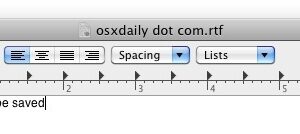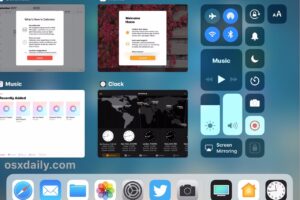Comment installer des applications sur Apple Watch
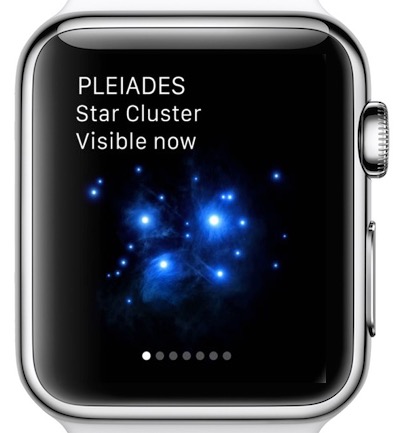 L'Apple Watch permet d'installer des applications sur l'appareil, mais contrairement à l'iPhone, l'iPad ou le Mac, il n'existe pas vraiment d'App Store spécifique à l'Apple Watch avec les boutons de téléchargement traditionnels "get" et "buy". L'installation des applications sur Apple Watch se fait par l'intermédiaire de l'iPhone couplé, ce qui est logique étant donné que la plupart des applications Apple Watch reposent sur les données et la connectivité par l'intermédiaire de l'appareil couplé.
L'Apple Watch permet d'installer des applications sur l'appareil, mais contrairement à l'iPhone, l'iPad ou le Mac, il n'existe pas vraiment d'App Store spécifique à l'Apple Watch avec les boutons de téléchargement traditionnels "get" et "buy". L'installation des applications sur Apple Watch se fait par l'intermédiaire de l'iPhone couplé, ce qui est logique étant donné que la plupart des applications Apple Watch reposent sur les données et la connectivité par l'intermédiaire de l'appareil couplé.
Pour installer une application sur l'Apple Watch, l'application elle-même doit supporter l'Apple Watch. Ceci est facilement identifiable dans l'App Store iOS en regardant sous le bouton de téléchargement la ligne "Offre Apple Watch App", indiquant que, en installant (ou en mettant à jour) l'application sur l'iPhone, vous pourrez obtenir l'application Apple Watch qui l'accompagne également.
Installer une application sur Apple Watch à partir de l'iPhone
Pour cet exemple, nous allons installer l'application appelée Sky Guide sur l'Apple Watch. Vous aurez besoin de l'Apple Watch et de l'iPhone couplé pour compléter le processus d'installation de l'application :
- Depuis l'iPhone couplé, installez ou mettez à jour l'application que vous souhaitez placer sur Apple Watch - cela se fait via l'App Store traditionnel dans iOS
- Ouvrez l'application Apple Watch, puis allez dans "Ma montre"
- Faites défiler le panneau des paramètres jusqu'à ce que vous voyiez le nom de l'application en question (par exemple, Sky Guide) et tapez dessus
- Pour installer l'application sur Apple Watch, basculez le commutateur à côté de "Show App on Apple Watch" sur la position ON, ce qui déclenchera le processus "Installing..."
- Décidez si l'application doit être affichée ou non dans Glances en activant ou désactivant la fonction "Afficher dans Glances" (ON est souvent la meilleure option)
- Une fois l'installation terminée, trouvez l'application sur l'écran d'Apple Watch
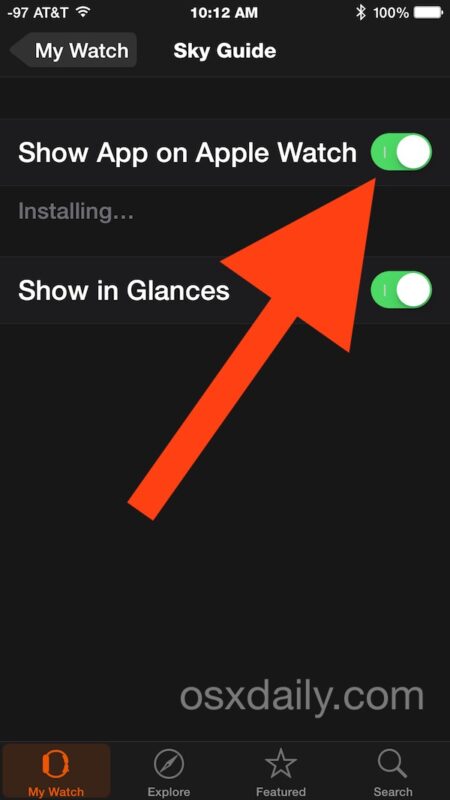
![]()
Il vous suffit maintenant de retourner à l'écran d'accueil d'Apple Watch, d'appuyer sur l'icône des applications fraîchement installées et vous utiliserez l'application Apple Watch nouvellement installée. Si vous avez activé l'affichage des regards pour l'application, vous la trouverez lorsque vous passerez de l'écran de l'horloge à l'écran des regards.
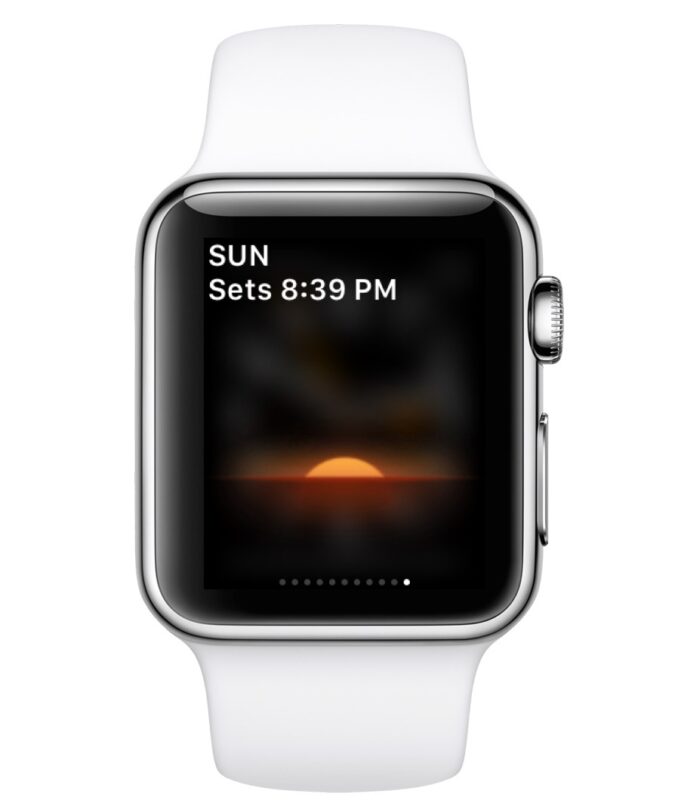
La plupart des applications Apple Watch dépendent actuellement de l'iPhone couplé pour la récupération et la transmission de données, ce qui signifie que si l'iPhone est hors de portée du Bluetooth ou du Wi-Fi, la fonctionnalité des applications peut être limitée. Cela changera probablement avec le temps, à mesure qu'Apple Watch se dotera d'applications natives et, peut-être dans les futures versions matérielles, d'une version compatible avec les téléphones portables. C'est pourquoi vous devez utiliser l'iPhone couplé pour des tâches telles que l'installation de mises à jour, d'applications et même la personnalisation de paramètres individuels sur l'Apple Watch, comme les réponses rapides ou les cartes de paiement Apple.
Gardez à l'esprit que l'écosystème des applications Apple Watch est assez récent, et bien qu'il y ait déjà des tonnes d'applications disponibles pour l'appareil, beaucoup de celles qui existent ont une utilisation limitée ou ne sont pas encore vraiment optimisées pour la façon dont Watch est utilisé. Néanmoins, les développeurs continueront d'améliorer et de concevoir pour la Watch, et il est toujours amusant d'explorer les applications disponibles. La Watch elle-même dispose de 8 Go de stockage, ce qui est suffisant pour contenir une tonne d'applications et d'autres données.
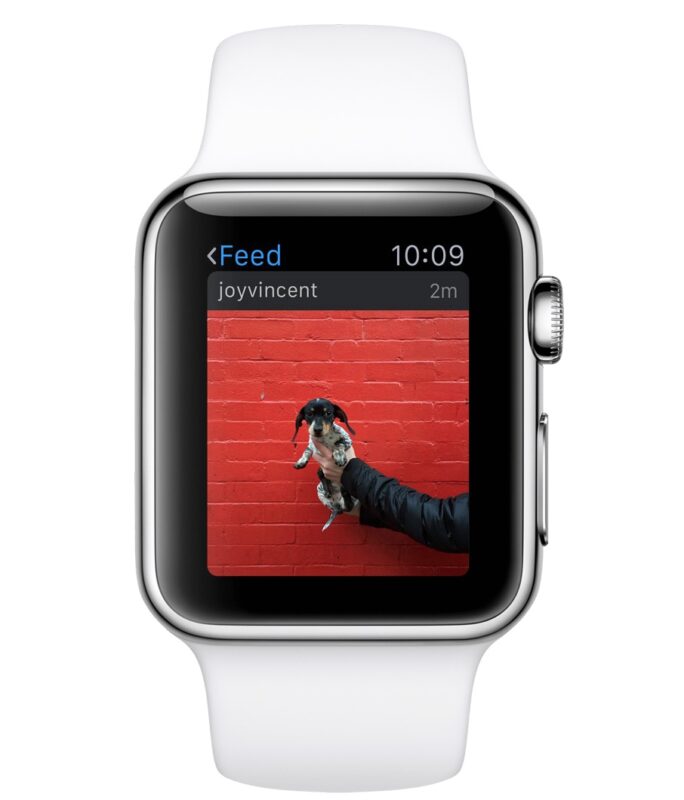
Pour désinstaller une application d'Apple Watch, il suffit de retourner dans les paramètres de Ma montre> nom de l'application> en basculant sur "Afficher l'application sur Apple Watch".
Il est possible que cela change lors d'une prochaine mise à jour de WatchOS, mais pour l'instant, vous gérerez les applications sur votre iPhone.